Како преузети и инсталирати управљачке програме МСИ матичне плоче без ЦД -а
мисцеланеа / / September 08, 2021
Нема сумње да већина хардвера чак и данас долази са ЦД -ом. Али главни проблем се јавља када ваш лаптоп/ рачунар нема оптички уређај. Без тога, коришћење ЦД драјвера неће имати користи за корисника. Осим тога, постоји много других случајева где желимо да инсталирамо управљачке програме без ЦД -а. Овај чланак ће бити од помоћи људима који желе преузети и инсталирати управљачке програме за МСИ матичне плоче без ЦД -а.
Инсталирање управљачких програма матичне плоче понекад може бити заиста ужурбан задатак. А без ЦД -а или оптичког погона, корисници се понекад потпуно изгубе како то учинити. Па, постоји више начина за преузимање и инсталирање управљачких програма на ваш систем. Данас ћемо се фокусирати на неке од најефикаснијих начина за то и на крају ћемо погледати најлакши начин да се задатак испуни. Дакле, наставите читати чланак до краја како бисте пронашли све своје одговоре.

Садржај странице
-
Како преузети и инсталирати управљачке програме МСИ матичне плоче без ЦД -а
- Преузмите и инсталирајте управљачке програме за МСИ матичне плоче са веб локације
- Инсталирање управљачких програма из Управљача уређајима
- Користите софтвер за ажурирање управљачког програма
- Закључак
Како преузети и инсталирати управљачке програме МСИ матичне плоче без ЦД -а
За почетак са првом методом видећемо како ручно да преузмете и инсталирате управљачке програме за МСИ матичну плочу из правог извора. МСИ производи више лаптопова, па може бити прилично збуњујуће преузети исправне управљачке програме. Зато прво проверите код управљачког програма матичне плоче на информативној табли вашег лаптопа, а затим га потражите на вебу.
Преузмите и инсталирајте управљачке програме за МСИ матичне плоче са веб локације
- Отворите било који веб прегледач на рачунару и идите на званичну веб локацију МСИ.

- Сада одаберите Матична плоча под „Пронађите свој производ“ и одаберите категорију производа и модел.
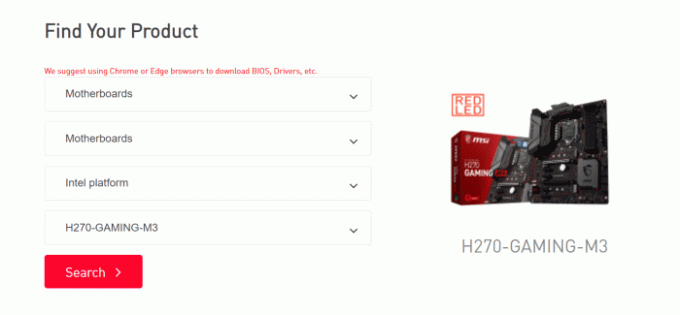
- Кликните на дугме Тражи. Сада кликните на опцију Дривер из менија.
- Изаберите свој оперативни систем из падајућег менија.

- Затим изаберите управљачки програм који желите да инсталирате на свој систем из доступних опција и кликните на икону „+“ поред ње.
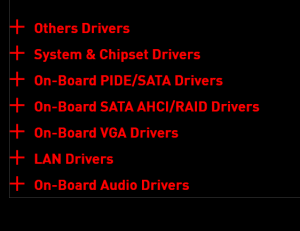
- Кликните на дугмад за преузимање и преузмите управљачке програме за све компоненте.
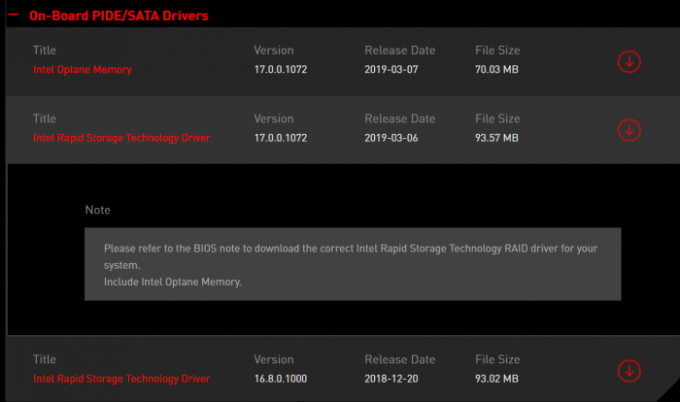
- Када се преузимања заврше, покрените их једно по једно и следите поменута упутства да бисте их инсталирали на свој систем.
Инсталирање управљачких програма из Управљача уређајима
- Кликните на икону Старт и потражите Управитељ уређаја и отворите га.

Огласи
- Одаберите управљачке програме које желите инсталирати и кликните на падајућу стрелицу поред одговарајуће опције.
- Одаберите управљачке програме, кликните десним тастером миша на њих и кликните на Ажурирај управљачки програм.

- Сада кликните на „Аутоматски тражи возаче“.

- Аутоматски ће тражити најновије управљачке програме за изабрани хардвер, а ако већ користите најновију верзију, бићете обавештени као на слици испод.
Користите софтвер за ажурирање управљачког програма
Ово је заиста најбољи и вероватно најлакши начин за ажурирање управљачког програма за МСИ матичну плочу. За овај посао наменски је изграђен специјализовани софтвер за ажурирање управљачких програма који је много паметнији да своје операције обавља на најефикаснији начин.
Огласи
Можете преузети било који софтвер за ажурирање управљачких програма, уверите се да је поуздан. Покрените апликацију и она ће аутоматски скенирати све ваше оштећене, неисправне или застарјеле управљачке програме на вашем систему. Једноставно их одаберите и ажурирајте на најновију верзију да бисте добили најбоље искуство са рачунаром.
Закључак
Ако вам недостаје управљачки програм за ЦД или претпостављате да ваша машина нема оптички уређај, што је углавном случај ових дана, на овај начин ажурирате управљачки програм за МСИ матичну плочу. Такође можете користити ове методе са било којим другим хардвером за лако ажурирање управљачких програма. Ако сте нови корисник, препоручио бих вам да користите добар софтвер за ажурирање управљачких програма попут ДриверФик. Овај софтвер смањује ваше оптерећење и већину посла обавља аутоматски.
Повезани чланци:
- Како преузети управљачке програме за миш Логитецх
- Преузмите и инсталирајте Тосхиба сателитске управљачке програме на Виндовс
- Преузмите Разер Нага управљачке програме | Како инсталирати на Виндовс
- Поправка: Овај уређај не подржава примање Мирацаст грешке
- Ви-Фи адаптер не ради у оперативном систему Виндовс 10: Како да решите овај проблем са везом?


![Како инсталирати АОСП Андроид 10 за Хаиер Алпха А7 [ГСИ Требле К]](/f/650077bd339d747c6133776514312d65.jpg?width=288&height=384)
